Buzunar este un serviciu popular care ne permite să salvăm pagini web pentru a le citi ulterior calm. Ceea ce îl face un serviciu excelent este că putem sincroniza ceea ce salvăm de pe browser cu telefonul nostru și astfel putem duce informațiile oriunde. Dar Pocket are o problemă, este proprietar.
Citind în Foarte linux Am aflat că există o alternativă open source numită wallabag, pe care îl putem folosi în două moduri:
1. Creăm un cont gratuit la Framabag
2. Sau îl instalăm pe propriul nostru server.
Și tocmai ce intenționez să arăt în acest articol, cum să instalez Wallabag într-un mod simplu pe VPS-ul nostru.
Crearea bazei de date
Primul lucru pe care trebuie să-l facem este să creăm o bază de date în MySQL sau Postgres pentru Wallabag. În cazul meu o vom face cu MySQL. Putem folosi PHPMyAdmin pentru acest lucru, dar în acest caz îl vom face prin terminal, așa că executăm următoarele:
$ mysql -u rădăcină -p
Am pus parola MySQL și mai târziu creăm baza de date numită * wallabag *, deși puteți alege numele pe care îl doriți:
mysql> creați wallabag-ul bazei de date; Interogare OK, 1 rând afectat (0.03 sec)
Odată creată baza de date, setăm privilegiile pentru utilizatorul * wallabag *.
mysql> ACORDĂ TOATE PRIVILEGII PE wallabag. * LA „wallabag” @ „localhost” IDENTIFICAT DE „parolă”; Interogare OK, 0 rânduri afectate (0.13 sec)
Așa cum este logic în cazul în care * parola * spune că am pus parola pentru baza de date. În cele din urmă executăm:
mysql> PRIVILEGII FLUSH; Interogare OK, 0 rânduri afectate (0.05 sec)
Și atât, putem ieși acum din MySQL.
Instalarea Wallabag
Odată ce ieșim din MySQL, scriem în terminal:
$ wget -c http://wllbg.org/latest $ mv latest wallabag.zip $ unzip wallabag.zip $ mv wallabag-1.9 wallabag $ sudo mv wallabag / var / www / wallabag $ cd / var / www / $ sudo chown -R www-data: www-data wallabag / $ sudo chmod -R 755 wallabag /
Cred că înțelegi ce tocmai am făcut. Mai întâi descărcăm fișierul, apoi îl redenumim, extragem conținutul, schimbăm numele folderului care a rămas ca urmare a extragerii și apoi cu privilegii administrative îl trecem în directorul unde sunt găzduite site-urile noastre web. În cele din urmă stabilim proprietarul și permisiunile necesare pentru dosar.
Acum trebuie să creăm un VHost în Apache, așa că executăm:
atingeți /etc/apache2/sites-availables/wallabag.midominio.ltd
Și îl punem înăuntru:
ServerAdmin elav@mydomain.ltd ServerName wallabag.mydomain.ltd DocumentRoot / var / www / wallabag / ErrorLog "/var/log/apache80/wallabag_error.log" CustomLog "/var/log/apache2/wallabag_access.log" comun Opțiuni Indexuri FollowSymLinks MultiViews AllowOrride All Order permit, refuza permisiunea tuturor
Repornim Apache:
$ sudo /etc/init.d/apache2 reporniți
Deschidem un browser și accesăm * wallabag.mydomain.ltd * și ar trebui să obținem așa ceva:
Trebuie să realizăm două lucruri înainte de a continua:
1. Vedeți dependențele necesare pentru instalarea Wallabag dând clic pe butonul care spune: Câteva avertismente, dar minimul este aici!
2. Trebuie să instalăm Twig. Trebuie doar să apăsăm butonul care spune: Descărcați Vendor.zip și se va instala automat.
Când facem pasul doi vom obține acest lucru:
Observați că acum avem opțiunea de a alege ce bază de date vom folosi, care așa cum am spus mai devreme va fi MySQL. Deci, continuăm să completăm câmpurile cu datele din baza noastră de date.
Acum selectăm numele de utilizator, parola și adresa de e-mail (opțiune alternativă) pentru a Gestiona Wallabag:
Facem clic pe Install Wallabag și dacă totul merge bine, primim acest mesaj:
Facem clic pe: * Faceți clic aici pentru a accesa formularul de autentificare * și ne va cere numele de utilizator și parola și când vom accesa, vom vedea acest lucru:
Gata, avem deja instalat Wallabag.
Ce faceți după instalarea Wallabag?
Ei bine, primul lucru este să mergeți la Setări și să selectați limba pe care o dorim (implicit va fi în engleză). De asemenea, putem selecta tema implicită pentru Wallabag și chiar putem importa articolele salvate în Pocket, Readability, Instapaper în format json sau html. De asemenea, putem exporta articolele noastre către ePub3, Mobi și PDF.
Putem instala Wallabag ca extensie în Mozilla Firefox și Google Chrome în următoarele link-uri:
Și pentru telefoanele noastre:
- Android: prin F-Droid or prin Google Play
- iOS: descărcați aplicația
- Windows Phone: descărcați aplicația
Și asta este, putem trimite Pocket zburând.
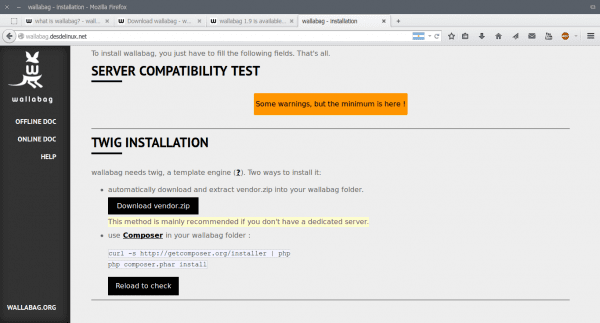




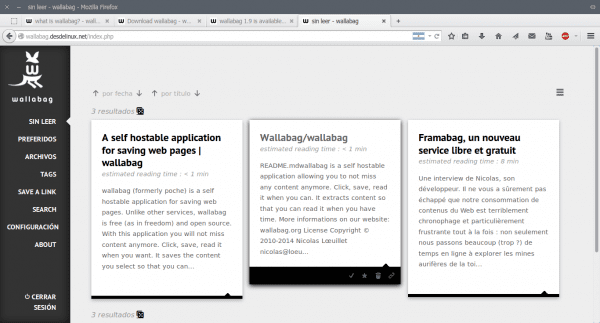
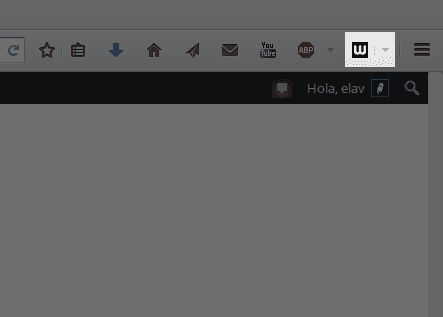
Sună destul de bine, vreau să obțin un VPS cu care să mă lăud sau să fac o casă.
Elav, întâmplător nu știi dacă poate fi instalat pe un Raspberry Pi B +, în orice caz o voi verifica, favorite. Mulțumesc pentru tute 😀
Wallabag poate fi instalat pe un Raspberry, îl am cu ArkOS care vine integrat ca plug-in, cu performanțe destul de acceptabile.
Am următoarea combinație
Raspberry + ArkOS + Wallabag
Nu am reușit niciodată să folosesc un astfel de artefact, dar dacă instalați distro-ul Debian care este pentru ei și montați un LAMP pe această distro, desigur, puteți 😀
Mulțumesc când ajung acolo (mai rămâne puțin) promit să scriu ceva pentru DL 😀
Minunat .. va fi o plăcere să vă colaborăm aici.
Acest lucru grozav, nu ar mai avea o aplicație pentru sistemul de operare Firefox
Foarte interesant, merită încercat, cel mai bun lucru este că este open source și chiar mai bine că folosește cel mai popular și standard software din lumea codului liber: Linux, Php și Mysql.
Apreciem articolul dvs. care nu numai că ne oferă un instrument util, ci contribuie și la extinderea open source.